Программное обеспечение
Тут все просто, скачиваем образ операционной системы xbmc live-CD, и производим его установку на наш медиа сервер, отвечая на стандартные вопросы операционной системы Ubuntu, перезагружаемся и радуемся жизни. Все работает!
Для большего удобства и повышения функциональности, можно добавить репозиторий дополнений взятый с xbmc.ru. code.google.com/p/seppius-xbmc-repo/ Дополнительные плагины дают возможность просматривать фильмы на ivi.ru и других ресурсов. Слушать интернет радио и радио через интернет! И все это сидя на диване, управляя пультом.
Тестирование нагрузки медиа сервера
VDPAU сильно разгружает процессор при просмотре фильмов в 1080p формата, температура процессора поднималась до 45 градусов, при этом температура на чипсете Nvidia держалась на уровне 63 - 65 градусов. При просмотре обычных фильмов, температура процессора поднималась до 40 градусов, при этом температура на чипсете Nvidia держалась на уровне 53.
Установка и настройка файло обменника (SAMBA)
Через консольку установим и настроим Samba сервер выполнив команду:
|
security = share
и добавляем строки в конец файла:
[Videos] comment = Videos browseable = yes writable = yes path = /home/user/Videos guest ok = yes guest only = yes create mode = 770 directory mode = 770 force user = user [Torrents] comment = Torrents browseable = yes writable = yes path = /home/user/Torrents guest ok = yes guest only = yes create mode = 770 directory mode = 770 force user = debian-transmission [HD_Video] comment = HD Films browseable = yes writable = yes path = /home/user/HD_Video guest ok = yes guest only = yes create mode = 770 directory mode = 770 force user = user [Music] comment = Music browseable = yes writable = yes path = /home/user/Music guest ok = yes guest only = yes create mode = 770 directory mode = 770 force user = user [Pictures] comment = Pictures browseable = yes writable = yes path = /home/user/Pictures guest ok = yes guest only = yes create mode = 770 directory mode = 770 force user = user
Вводим примитивные настройки шар в конфиге с полным доступом к папкам (внутренняя локалка за роутером, не страшно). И быстренько кидаем на винт свежие фильмы и любимую музыку.
Торрент клиент - Transmission
Таким же образом поднимаем демон Transmission и через webgui добавляем торрент файлы на закачку. Для этого в кончоли пропишем команду для установки Transmission
|
Конфигурационный фаил у меня такой, /etc/transmission-daemon/settings.json, произведем его настройку:
|
{
"alt-speed-down": 50,
"alt-speed-enabled": false,
"alt-speed-time-begin": 540,
"alt-speed-time-day": 127,
"alt-speed-time-enabled": false,
"alt-speed-time-end": 1020,
"alt-speed-up": 50,
"bind-address-ipv4": "0.0.0.0",
"bind-address-ipv6": "::",
"blocklist-enabled": true,
"blocklist-url": "http://www.example.com/blocklist",
"cache-size-mb": 2,
"dht-enabled": true,
"download-dir": "/home/user/Torrents",
"download-limit": 100,
"download-limit-enabled": 0,
"encryption": 1,
"idle-seeding-limit": 30,
"idle-seeding-limit-enabled": false,
"incomplete-dir": "/home/user/Downloads",
"incomplete-dir-enabled": false,
"lazy-bitfield-enabled": true,
"lpd-enabled": true,
"max-peers-global": 200,
"message-level": 2,
"open-file-limit": 32,
"peer-limit-global": 200,
"peer-limit-per-torrent": 60,
"peer-port": 11523,
"peer-port-random-high": 65535,
"peer-port-random-low": 49152,
"peer-port-random-on-start": false,
"peer-socket-tos": 0,
"pex-enabled": true,
"port-forwarding-enabled": true,
"preallocation": 2,
"ratio-limit": 1,
"ratio-limit-enabled": true,
"rename-partial-files": true,
"rpc-authentication-required": true,
"rpc-bind-address": "0.0.0.0",
"rpc-enabled": true,
"rpc-password": "**********",
"rpc-port": 9091,
"rpc-username": "transmission",
"rpc-whitelist": "127.0.0.1,192.168.0.100",
"rpc-whitelist-enabled": false,
"script-torrent-done-enabled": false,
"script-torrent-done-filename": "",
"speed-limit-down": 900,
"speed-limit-down-enabled": true,
"speed-limit-up": 100,
"speed-limit-up-enabled": false,
"start-added-torrents": true,
"trash-original-torrent-files": true,
"umask": 0,
"upload-limit": 100,
"upload-limit-enabled": 0,
"upload-slots-per-torrent": 14
}
Изменил параметры:
- «preallocation»: 2, — что бы избежать фрагментации при большом количестве закачек.
- «umask»: 0, — меняет права на создаваемые файлы/папки = 777
Так же рекомендую поставить munin и webmin. Первое, это мониторинг системы в графиках. А второе позволяет настраивать ваш сервер через Web интерфейс.


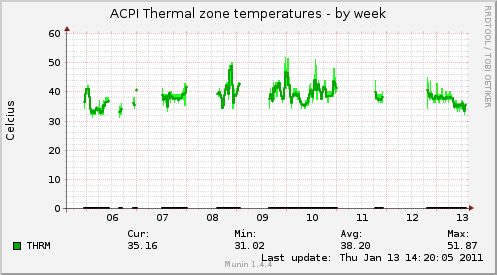
Использование Linux в данном случае, дает неограниченные возможности. Для примера можно организовать на данном медиа сервере и сервер доступа как высокопроизводительный роутер а так же DC hub IRC сервер jabber сервер, игровой сервер и т.д. Сделать из Wi-Fi модуля точку доступа, никак руки не доходят.
Собирая такой вот медиа сервер, приглядитесь к «Zotac GeForce 9300-ITX Wi-Fi». Довольно любопытное решение, компактное и возможностей для реализации достаточно. В принципе все. ПРИЯТНОГО ПРОСМОТРА!
Оригинал статьи: Медиа-сервер, собираем своими руками из найденного в «закромах родины»
— Регулярная проверка качества ссылок по более чем 100 показателям и ежедневный пересчет показателей качества проекта.
— Все известные форматы ссылок: арендные ссылки, вечные ссылки, публикации (упоминания, мнения, отзывы, статьи, пресс-релизы).
— SeoHammer покажет, где рост или падение, а также запросы, на которые нужно обратить внимание.
SeoHammer еще предоставляет технологию Буст, она ускоряет продвижение в десятки раз, а первые результаты появляются уже в течение первых 7 дней. Зарегистрироваться и Начать продвижение
- << Назад
- Вперёд


